Вы можете добавить переадресацию на учетную запись электронной почты, где каждое электронное письмо, отправленное на определенную учетную запись, автоматически отправляется на другую. Это относится ко всем электронным письмам, однако, если вы хотите автоматически пересылать сообщения с определенного адреса, но не всех, Gmail имеет для этого встроенный инструмент.
Пересылка электронных писем с определенного адреса
Откройте Gmail и перейдите к сообщению от адрес электронной почты / отправитель, от которого вы хотите переслать все сообщения. Нажмите кнопку «Дополнительные параметры» (три точки) и выберите «Фильтровать подобные сообщения». На открывшейся панели нажмите кнопку «Создать фильтр».
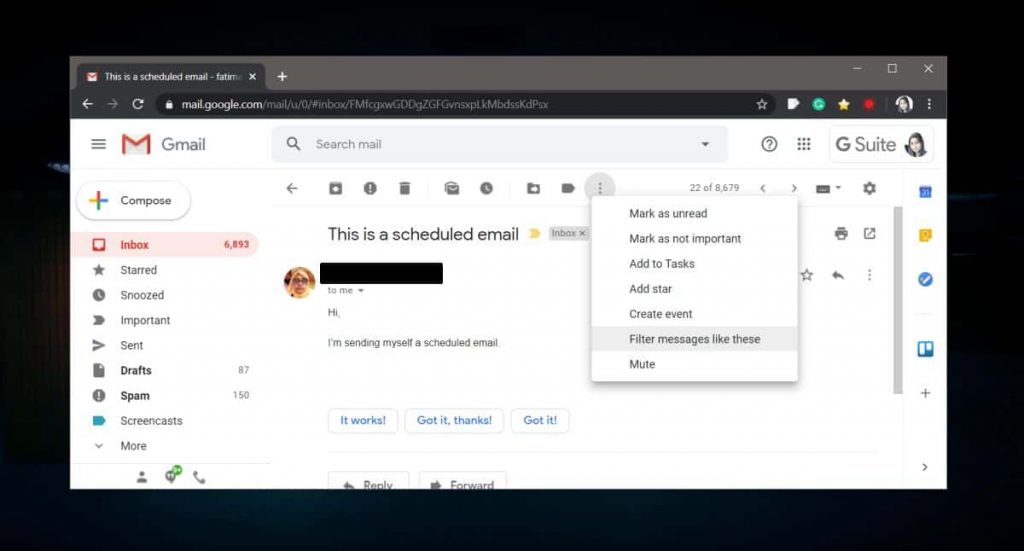
На следующей панели включите параметр «Переслать его» и нажмите «Добавить адрес пересылки». Вы попадете на вкладку настроек, где вы можете ввести адрес электронной почты для пересылки сообщений. Введите его, а затем войдите в почтовый ящик только что введенного адреса электронной почты.
Вы получите электронное письмо с просьбой подтвердить его в качестве адреса для пересылки. Идите далее, подтвердите адрес и снова добавьте фильтр. На этот раз адрес электронной почты, который вы ввели и настроили в качестве адреса пересылки, будет указан в раскрывающемся списке. Выберите его и создайте фильтр.
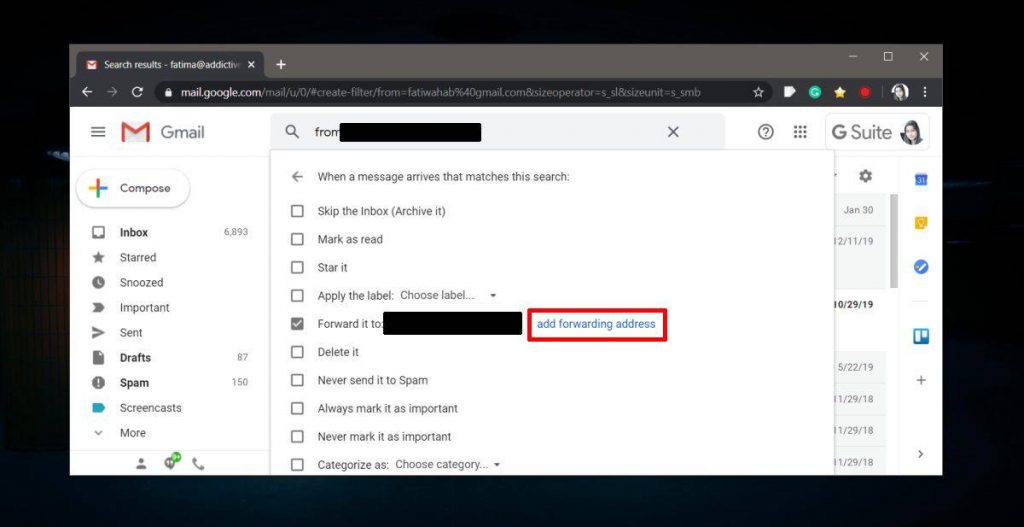
Каждый раз, когда вы хотите отключить переадресацию для адреса электронной почты, вам придется перейти к настройкам Gmail. Нажмите значок шестеренки на странице Gmail и выберите «Настройки» в меню. Перейдите на вкладку «Фильтры и заблокированные адреса» и удалите фильтр для адреса электронной почты.
